出張や旅行先で携帯ゲーム機やパソコンの画面が小さくて
困ったことはありませんか?
複数モニターあれば作業効率も上がるし
動画やゲームも捗るのになぁって思いますよね。
PS4とかのゲーム機を持って行ったときに
ビジネスホテルのテレビに独自の制御が働いてて繋げない
こともしばしば、そんな悩みを解決するのがモバイルモニターです。
かといって重かったり、ケーブルごちゃごちゃなのはもってのほかです。
今回はUSB-Cケーブル一本で拡張できちゃうかつ軽量の
cocopar 15.6インチモバイルモニターを紹介したいと思います。
- パソコン画面をケーブル一本で拡張するモバイルモニターが欲しい
- 出張や旅行先でPS4とか持ってきたけど繋げなくて困る
- 子供や家族にテレビを取られてゲームができない
- 子供たちにswitch等のゲームさせたいけどドックでは画面が小さくて目が悪くなりそう
結論から言うと
こんな人にはオススメです。
- 画面解像度はFullHDで十分
- USB-C対応でケーブル一本で拡張したい
- 軽量で15インチクラスを探している
- スピーカーは必要
- 非光沢IPSパネルがいい
- 応答速度は5msで十分
- 2万円以下で探してる
ざっくりこのようなスペックを
探している人には満足する商品です。
cocopar って何?大丈夫なの?って
私も最初は不安でしたが特別今のところ
壊れたとか、初期不良はありません。
そもそも上のスペックはほとんどの方に
満足するものだと思います。
外観やスペックを見ていきましょう
| 画面サイズ | 15.6 インチ |
| 解像度 | 1920×1080 |
| 重量 | 1250g |
| パネル | IPS非光沢ノングレア |
| 応答速度 | 5ms |
| スピーカー | 内臓 |
| 輝度 | 350cd/m2 |
| コントラスト比 | 1000:1 |
| 金額 | \19,800くらい |
2万円以下でこのスペックは最近増えてきてとても助かります。
Amazonでは\3,000OFFクーポンとか
でるのでその時に買えばお得ですね。

このようなスリーブケースがついてきて
同梱物としては下記のようになってます
最低限の物は入ってますのですぐ使い始めれます。
- 5V/2Aの電源アダプタ
- USB-C-Cケーブル
- USB-C-Aケーブル
- HDMI-miniHDMIケーブル

左側面にはイヤホンジャックと音量や輝度調整ダイヤル
電源ボタンがあります。
厚みはとても薄いですね。厚いところで1cmくらいで
薄い部分だと5mmくらいかな。

右側面にはminiHDMI、USB-Cポート×2

miniHDMIではなくて
通常のHDMIが欲しかった

このようにスタンドにもなるカバーで立てます。
一応2か所溝がありそこに引っ掛けて立てるのですが
正直写真の位置でしかまともにたちません(´;ω;`)
そこまで滑り止め強くないのでこれでも結構倒れます。

何か滑り止めを貼りたいけども
カバーにもなってるから貼ると
画面に傷つけそう

なのでこんな感じで先を折ると
まだましな気がします。
もしやこれが正式なスタイルなのだろうか・・・
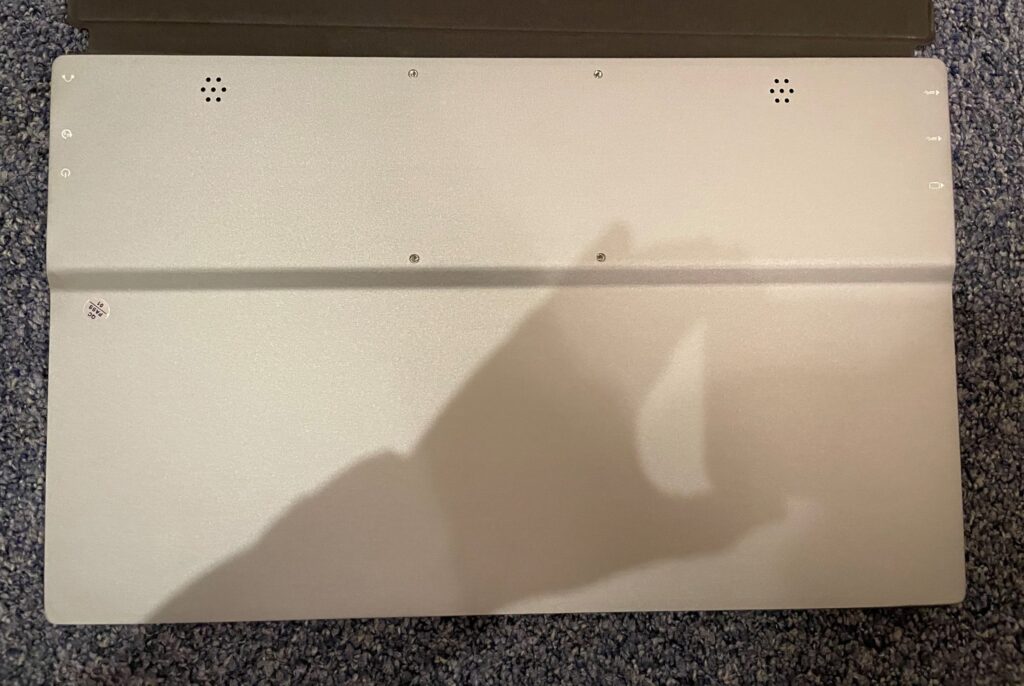
裏側にはスピーカーと
VESA標準75mm×75mmの取付穴があります。
縦置き表示もできるとのことですが
正直うまくできないです。
恐らく縦にした状態でUSB-C繋いだら設定が出てくるんですが
それからの操作がめちゃくちゃしにくい。
もはやできないものと思った方がいい。
USB-Cでパソコンと接続
まずは標準的な使い方、パソコンとの接続
を見ていきます。
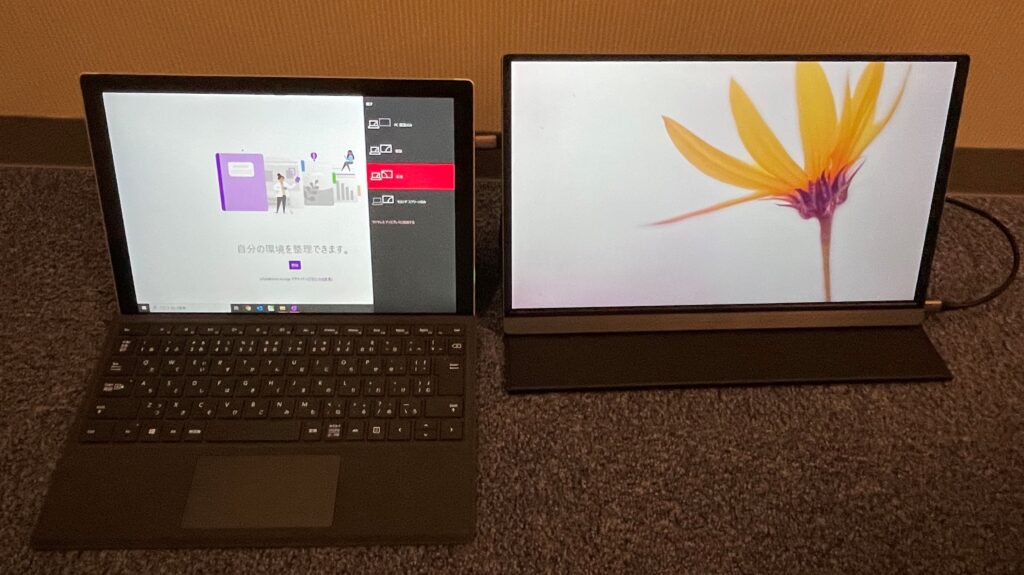
USB-Cケーブル一本で問題なくつながります。
これがメインの使い方なのでとりあえず一安心。
画面の色合いは少し黄色っぽい、輝度はちょっと暗め。
普段使いにはまあ妥協はできる。
ただ問題なのは接続する度に設定がリセットされてること
これは少し残念。
モニターにswitchをつないでみる
これも目的の一つであったが
switchからモニターにUSB-Cで
繋いでも信号なしで映りません。

ただこの件はネットにも書いてあったので
想定内でもある。

この通りモバイルモニターに対して
電力不足で映りません。
なのでモバイルモニターのもう一つのUSB-Cポートに
付属の電力アダプタでコンセントから給電してあげましょう。
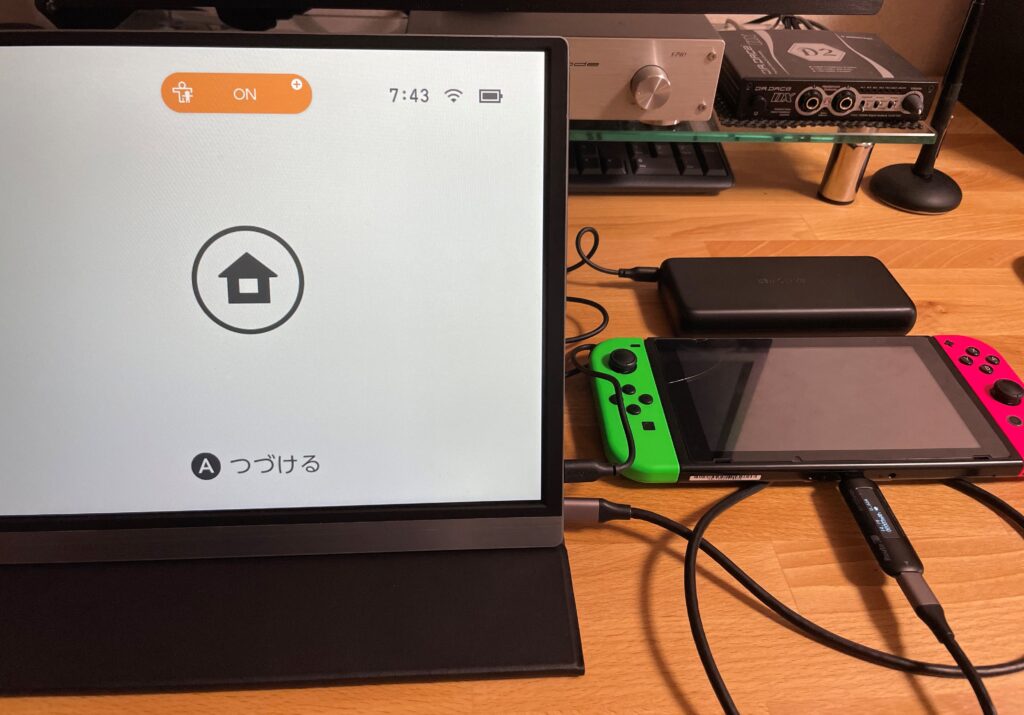
オススメですはモバイルバッテリーで
給電する方法です。
これだとモバイル性を失わずにどこでも
画面を拡張できます。
このモバイルバッテリーについては下記を参考下さい。


この通り今度はモニターを通じて
switchに給電しています。

ただこの程度ではほとんど
充電できてはいないと思いますが
モニターにPS4は?
これについてはUSB-CがPS4側にないので
モニター付属のminiHDMI-HDMIケーブルでつないだ後
付属のUSB-A-Cケーブルで
PS4のUSBポートからモニターのUSB-Cポートに給電
したげて下さい。これで映ります。
Amazonプライムスティック等は
これも問題なくつながりますが
switchの時と同じようにモバイルバッテリー
でモニターに給電しつつ、プライムスティックにも
モニターUSB-Cポートからかモバイルバッテリー側から
給電しましょう。
他製品と比較
ほかの似ている製品と比較すると
わりとコスパがよくて性能がまとまってますね。
他社製品よりオススメです
| cocopar 15.6インチ | I-O DATA EX-LDC161DBM | ASUS MB16ACE | |
|---|---|---|---|
| 画面サイズ | 15.6 インチ | 15.6 インチ | 15.6 インチ |
| 解像度 | 1920×1080 | 1920×1080 | 1920×1080 |
| 重量 | 870g | 730g | 700g |
| パネル | IPS非光沢ノングレア | 広視野角ADS | IPS |
| 応答速度 | 5ms | 4ms | 5ms |
| スピーカー | 内臓 | 内臓 | |
| 輝度 | 350cd/m2 | 250cdm2 | 250cdm2 |
| 金額 | \19,800くらい | \25,000くらい | \31,500くらい |

スピーカーの有無だったり
パネルの種類だったり
細かな部分で差があるので
よく検討しましょう
まとめ
- メリット
- コスパはいい
- 性能は標準的にまとまっている
- 非光沢IPSで見やすい
- スピーカーがある
- 軽量で付属品が一通りついてくる
- デメリット
- 縦置きしにくい
- 接続の度に設定がリセットされる
- スリーブの画面固定溝が滑りやすい
- 画面が少し黄色っぽい
こんな感じですが、デメリットがそこまで
気にならないと思えるほど必要な性能はまとまって
かつコスパがいいので、FullHDで問題ない人には
オススメです!
個人的にはバッテリー内臓や、タッチパネル対応は
必要ないと思ってますので
必要ある人は探してみるといいでしょう~
自分にあった性能とコスパのバランスを
是非見つけていい製品に出会いましょうー!
ではまた~




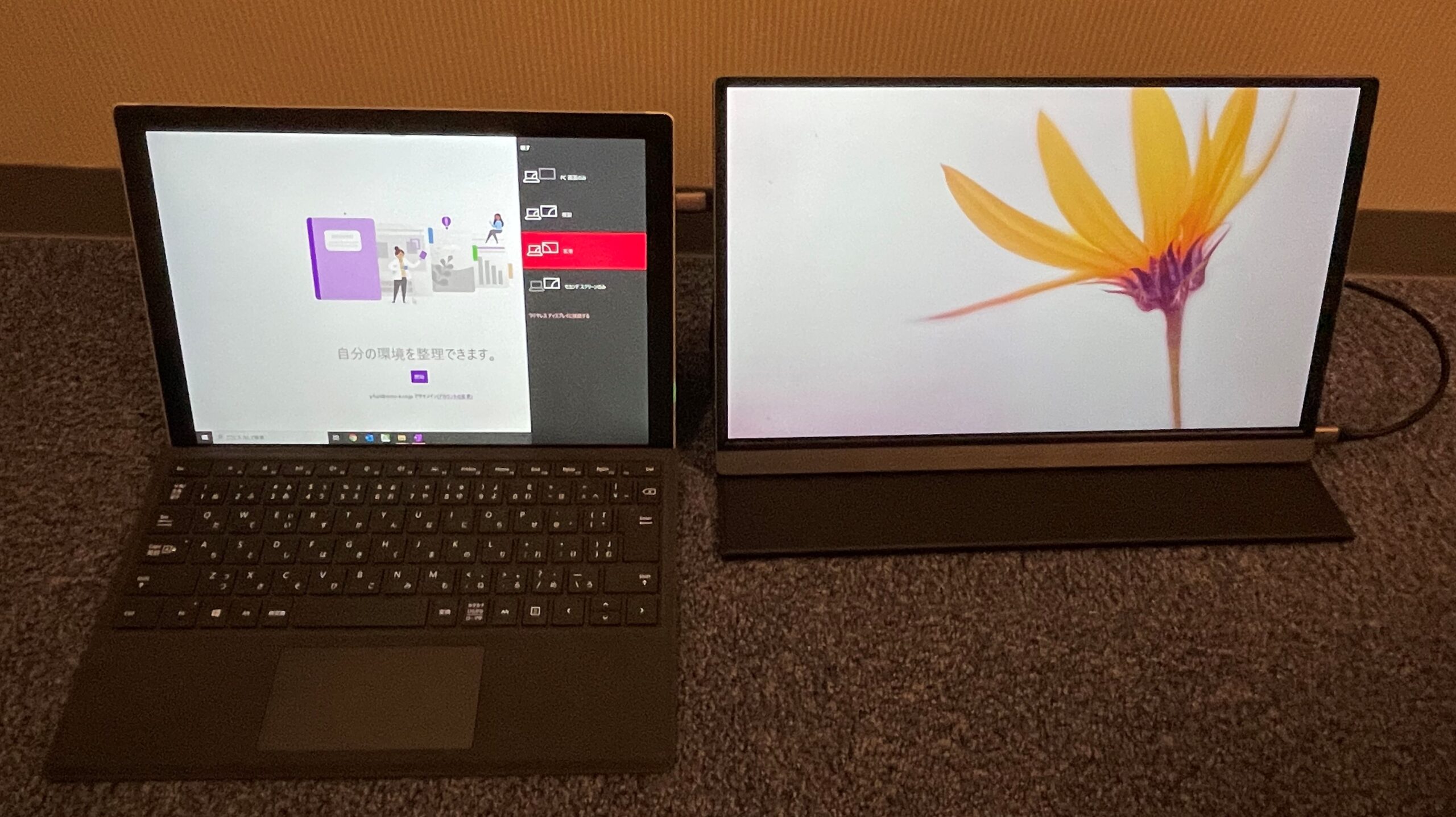


コメント